
Dùng PowerPoint trên điện thoại không thể đơn giản hơn
Bạn có thể tạo ra những bài thuyết trình độc đáo và chuyên nghiệp với ứng dụng PowerPoint thông qua các tính năng hiện đại trên chiếc điện thoại của mình.
Bước 1: Tìm và tải xuống ứng dụng PowerPoint.
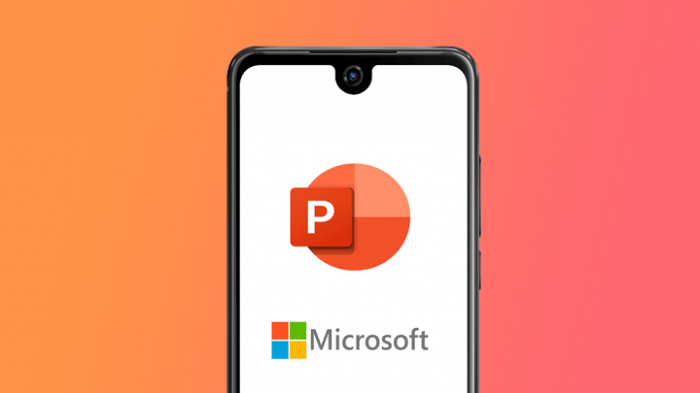 |
| Tải về ứng dụng PowerPoint dành cho điện thoại. |
Đầu tiên bạn cần tìm và tải ứng dụng PowerPoint trên kho ứng dụng của điện thoại của bạn. PowerPoint có sẵn cho cả hai hệ điều hành Android và iOS.
Bước 2: Bắt đầu tạo bài thuyết trình mới
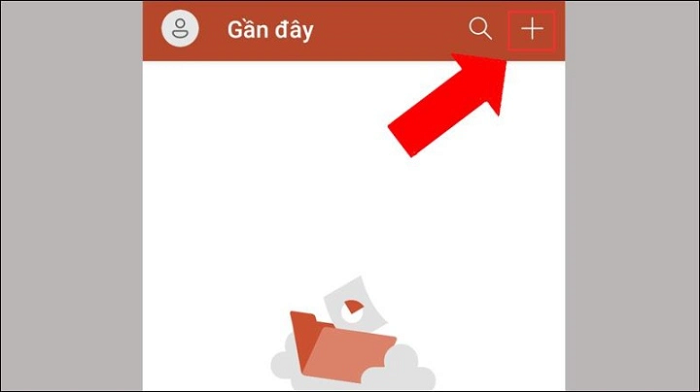 |
| Chọn biểu tượng dấu "+" để tạo bài thuyết trình mới. |
Khi cài đặt xong, bạn mở ứng dụng PowerPoint trên điện thoại lên và bắt đầu tạo bài thuyết trình mới bằng cách chọn "New Presentation" hoặc dấu "+" ở trên thanh công cụ. Bạn cũng có thể chọn một mẫu PowerPoint để bắt đầu nếu bạn muốn. Nếu không, bạn có thể tạo một bài thuyết trình từ đầu.
Bước 3: Thêm phần tiêu đề và nội dung
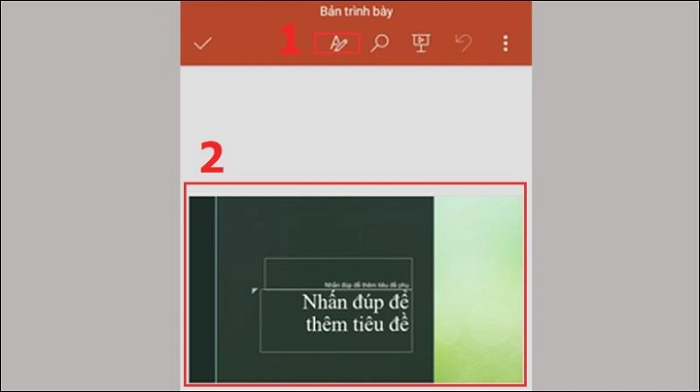 |
| Làm tiêu đề và nội dung cho Slide của bạn. |
Sau khi đã tạo xong bài thuyết trình mới, bắt thêm tiêu đề và nội dung cho các slide trong bài thuyết trình của mình. Bạn có thể thêm tiêu đề bằng cách chọn mục "Add Title" trên thanh công cụ, và thêm nội dung bằng cách chọn mục "Add Content". PowerPoint còn cho phép bạn thêm văn bản, hình ảnh, âm thanh cũng như video vào slide.
Bước 4: Tùy chỉnh bố cục và thiết kế slide
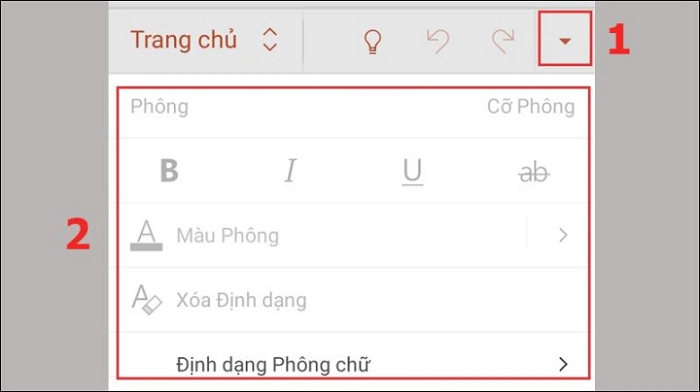 |
| Tùy chỉnh bố cục và thiết kế slide. |
Bạn có thể tùy chỉnh bố cục cũng như thiết kế slide theo ý của mình bằng cách sử dụng những tính năng trên thanh công cụ. Có thể thay đổi màu sắc, thêm hiệu ứng chuyển động, chủ đề, phông chữ và đánh dấu các mục quan trọng trên slide.
Bước 5: Lưu và chia sẻ
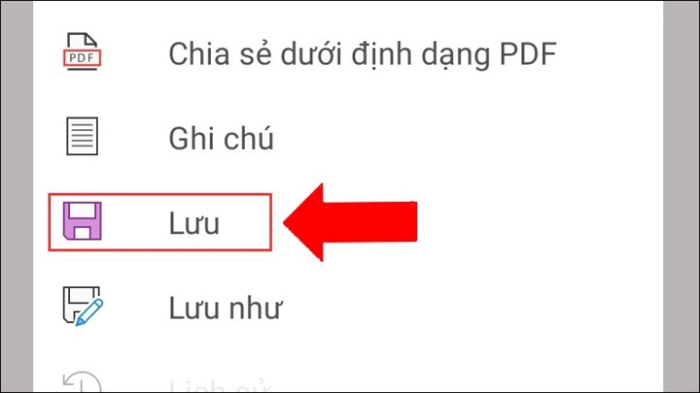 |
| Lưu và chia sẻ. |
Sau khi đã hoàn thành bài thuyết trình, bạn có thể lưu nó trên điện thoại của mình hoặc trên đám mây để truy cập từ bất kỳ thiết bị nào. Nếu bạn muốn chia sẻ bài thuyết trình cho người khác, bạn có thể sử dụng tính năng chia sẻ trên ứng dụng PowerPoint để gửi bài thuyết trình hoặc lưu trữ trên OneDrive, Dropbox hay Google Drive để chia sẻ với người khác.
Link nội dung: https://nhipsongsaigon.net/dung-powerpoint-tren-dien-thoai-khong-the-don-gian-hon-a59881.html